Es probable que Eliminar la cuenta iCloud de iPhone Si se enfrenta a alguna de las siguientes opciones:
- Revender o donar su iPhone/iPad.
- Tengo un iPhone usado.
- Olvidé su ID y contraseña de Apple.
- Obtenga ventanas emergentes molestas de iCloud porque su almacenamiento está lleno.
- Reemplace su cuenta de iCloud para negocios con uno personal.
- No quiero compartir la cuenta iCloud con otros.
- Cree una nueva cuenta iCloud.
Entonces, ¿hay algún método para eliminar la cuenta iCloud en el dispositivo iOS? ¡Sí, claro! Ahora, este artículo le dirá cómo eliminar iCloud de iPhone/iPad con/sin contraseña de manera práctica.
Preparación: respalde sus datos de iPhone antes de la eliminación de la cuenta de iCloud
Eliminar la cuenta de iCloud sin/con contraseña significa que perderá la mayoría de sus datos y servicios en su dispositivo. Y después de la eliminación, no podrá acceder a iCloud Drive Storage y iCloud Mail. Por lo tanto, es de suma importancia hacer una copia de seguridad de su iPhone o iPad a una computadora para preservar los datos.
Puede tomar la ayuda de Mobilekin Assistant para iOS (Win y Mac) para hacer el trabajo de manera fácil y segura. Este programa de punta está diseñado para hacer una copia de seguridad, restaurar, transferir y administrar dispositivos iOS generales con clics simples. Se ejecuta en varias computadoras sin lanzar iTunes.
![]()
![]()
¿Cómo hacer una copia de seguridad de un iPhone a una computadora con Mobilekin Assistant para iOS?
- Instale y abra el asistente para iOS en su computadora.
- Conecte su iPhone/iPad a la computadora a través de un cable USB.
- Siga las indicaciones para que la herramienta reconoca su iDevice.
- Marque los tipos de datos que desea en el menú izquierdo de la interfaz del programa.
- Vista previa y elija lo que desee.
- Toque «Exportar» para hacer una copia de seguridad de los artículos elegidos a esta computadora.
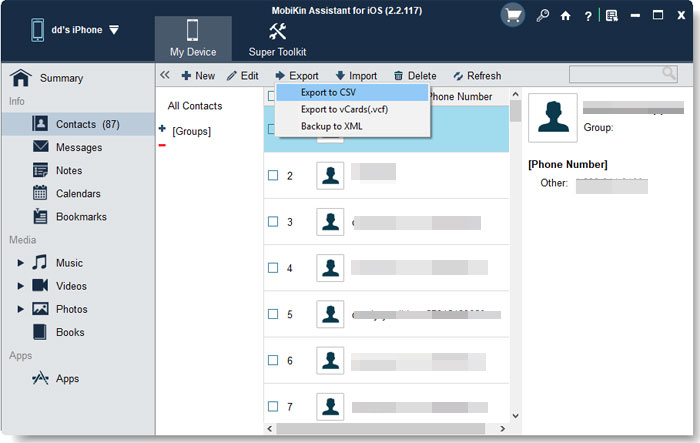
Este software de copia de seguridad de iPhone también le permite hacer una copia de seguridad de su dispositivo iOS simplemente. (Mira rápida: Elija Super Toolkit en su pantalla principal> Backup & Restaure> Copia de seguridad> Seleccione el dispositivo que desea hacer copias de seguridad y especifique la ubicación para los archivos> Back Up.)
Después de hacer una copia de seguridad de su iPhone/iPad, puede seguir la página para aprender a eliminar una cuenta iCloud sin/con contraseña con facilidad.
Método 1: eliminar la cuenta iCloud de iPhone sin contraseña
¿Puedo eliminar la cuenta iCloud de mi iPhone sin una contraseña directamente? ¡Ciertamente! Desbloqueo de iOS está aquí para ayudarlo a hacerlo sin esfuerzo. Este software se puede usar para desbloquear pantallas IDevice y ID de Apple sin una contraseña, con una tasa de éxito extremadamente alta.
Con su interfaz de usuario simple e intuitiva, puede eliminar fácilmente iCloud sin siquiera referirse a los pasos a continuación.
¿Qué puede hacer iOS desbloquear por ti?
- Elimine la cuenta iCloud de su iPhone sin contraseña en segundos.
- Elimine el código de acceso de 4 dígitos, el código de acceso de 6 dígitos, la identificación facial y la identificación táctil en su iPhone/iPad.
- Deje eliminar iCloud sin responder preguntas de seguridad sobre la cuenta anterior.
- Fácil y seguro de usar.
- Trabaje bien en varios iDevices, incluido el iPhone 16/15/14/13/11/11/x/8/7/6, iPad, iPod touch, etc.
- Nunca regala tu privacidad.


¿Cómo elimino una cuenta de iCloud sin una contraseña usando iOS desbloqueo?
Paso 1. Abra el desbloqueo de iOS en su computadora después de la instalación. Luego seleccione «Desbloquear» entre los múltiples módulos en la pantalla.
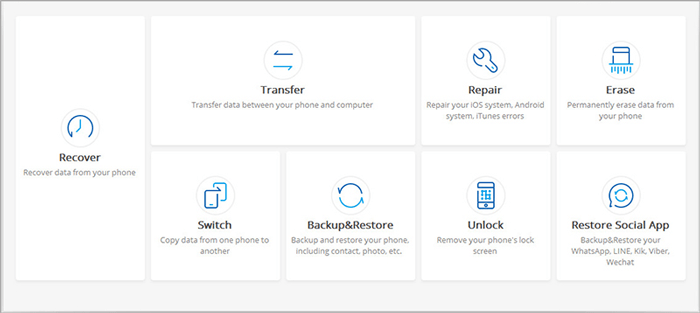
Paso 2. En la pantalla emergente, seleccione «Desbloquear la ID de Apple» para eliminar la cuenta iCloud de su iPhone.
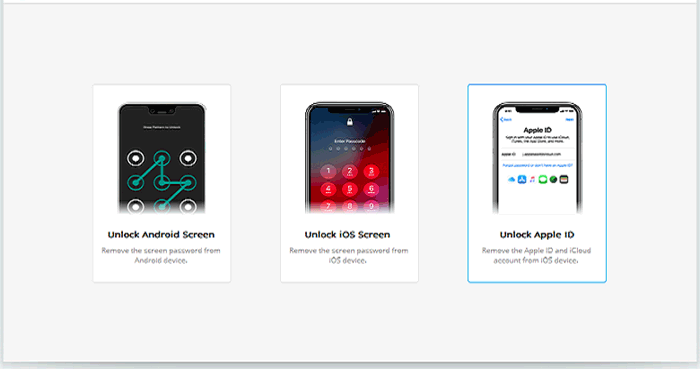
Paso 3. En su iPhone, toque «Confiar» desde la pantalla del dispositivo para crear la conexión entre su teléfono y su computadora.

Paso 4. Haga clic en «Desbloquear ahora» en la ventana entrante y luego presione «Desbloquear» nuevamente.
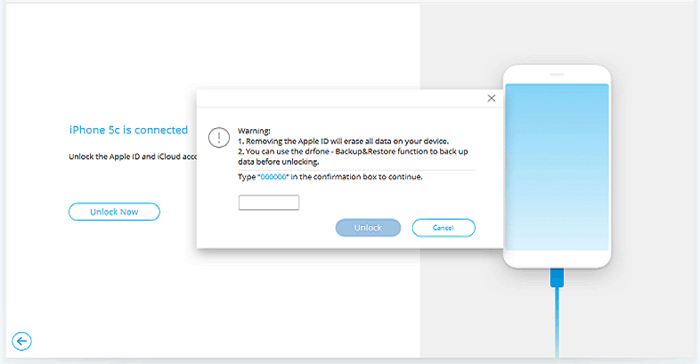
Paso 5. Se le pedirá que reinicie su iPhone. Simplemente siga las indicaciones en la pantalla para hacer el trabajo.
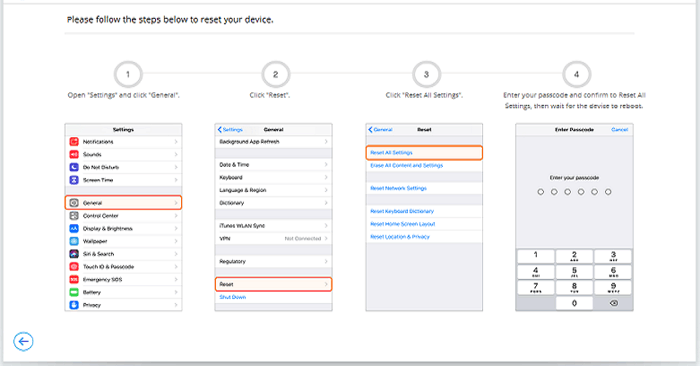
Paso 6. Una vez que haya terminado de restablecer las opciones, su iPhone se reiniciará y el programa iniciará la cuenta de iCloud desbloqueando automáticamente. La tarea puede tardar unos minutos en completarse.
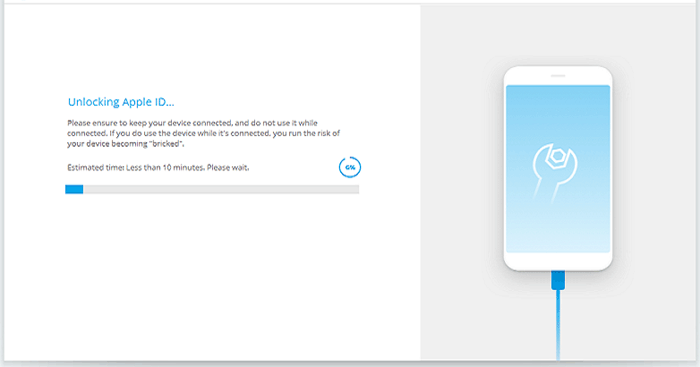
Paso 7. Pronto aparecerá un mensaje de confirmación en la interfaz, diciéndole que la cuenta iCloud se ha eliminado con éxito.
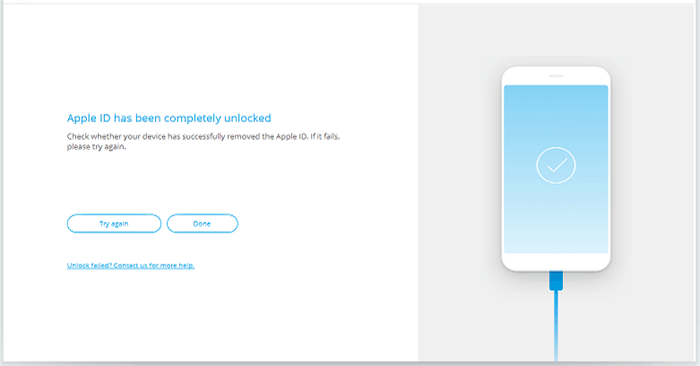
Aprenda más:
Método 2: Eliminar iCloud de iPhone con configuración de iPhone
Si recuerda la ID y la contraseña de iCloud, puede eliminar iCloud de su iPhone/iPad con la configuración en su dispositivo. Es una solución temporal pero conveniente.
¿Cómo eliminar iCloud de iPhone con configuraciones de iPhone?
Para iPhone o iPad con iOS 12/11:
- Toque la configuración en su iPhone.
- Toque «iCloud».
- Desplácese hacia abajo para encontrar «Sell Out» o «Eliminar cuenta».
- Toque el icono.
- Presione «Eliminar» para garantizar la eliminación de su cuenta iCloud.
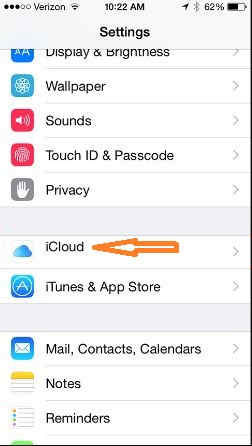
Para iPhone o iPad con iOS 10.3:
- Toque «Configuración»> «iCloud».
- Va a tocar «firmar».
- Ingrese su contraseña de ID de Apple.
- Golpear «apagar».
- Toque «Sellado» dos veces.
Para iPhone o iPad con iOS 10.2 o antes:
- Toque Configuración> iCloud.
- Baja para tocar «firmar» dos veces.
- Toque «Eliminar de mi iPhone».
- Cuando vea «Keep» o «Eliminar», toque Eliminar.
- Ingrese su contraseña de ID de Apple.
- Toque «Apagarse».
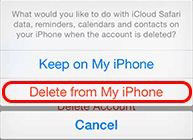
Nota: Si los pasos fallan, debe desbloquear su bloqueo de activación de iCloud antes de eliminar la cuenta de iCloud/ID de Apple de su iPhone.
Método 3: Eliminar iCloud desde iPhone a través de la página de iCloud
Para obtener acceso completo a su iPhone y aprovechar al máximo el dispositivo, también es necesario eliminar el bloqueo de activación de iCloud. Si tiene un iPhone/iPad de segunda mano que está protegido por el bloqueo de activación, solicite al propietario anterior que siga los pasos a continuación.
Instrucciones para eliminar el bloqueo de activación de iCloud en la web:
- Desde un navegador web, inicie sesión en iCloud.com con tu ID de Apple.
- Elija Buscar mi iPhone.
- Haga clic en «Todos los dispositivos» en la parte superior de la página.
- Seleccione el iPhone para eliminar de iCloud.
- Toque Borrar (dispositivo).
- Haga clic en Siguiente hasta que se borre el dispositivo.
- Presione «Eliminar de la cuenta».
Método 4: Eliminar la cuenta iCloud de iPhone en línea
Si tiene en cuenta la cuenta iCloud, puede eliminar la cuenta de forma remota. Y antes de eliminar iCloud de iPhone en línea, consulte la pestaña IMessage incapacitante, especialmente si cambió a otro tipo de teléfono móvil.
¿Cómo eliminar la cuenta iCloud de iPhone en línea?
- Ir a Appleid.apple.com.
- Inicie sesión en su cuenta de ID de Apple.
- Haga clic en «Obtener PIN de soporte» o «PIN de soporte», dependiendo de la configuración de autenticación.
- Toque el botón azul a la derecha para generar un pin.
- Tire del alfiler.
- Visite https://support.apple.com/en-us/ht201232 para ver el número de teléfono.
- Llame a un número de teléfono en su región para contactar a un asistente automatizado.
- Diga «ID de Apple» a un representante.
- Acepte hablar con el representante diciendo «Sí, por favor».
- Solicite la eliminación de la cuenta.
- Comparta los detalles de su cuenta de iCloud, incluido el PIN de soporte que acaba de escribir.
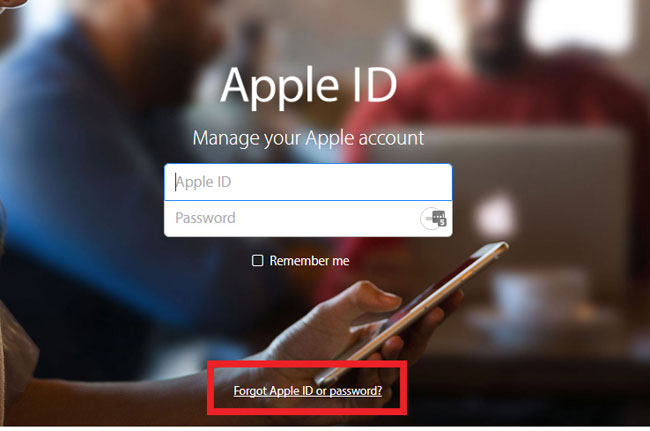
Preguntas frecuentes sobre la eliminación de iCloud de iPhone/iPad
P1: ¿Cómo desacoplo mi iPhone de mi ID de Apple?
Para eliminar un iPhone de su ID de Apple, siga estos pasos:
- En su iPhone/iPad: vaya a «Configuración> (su nombre)> Medios y compras> Ver cuenta> Eliminar este dispositivo».
- En su PC: abra Apple Music o Apple TV, toque su nombre en la parte inferior, luego seleccione «Ver mi cuenta> Administrar dispositivos> Eliminar».
- En su Mac: abra Apple Music o Apple TV, vaya a «Configuración de cuenta> Configuración de la cuenta> Administrar dispositivos> Eliminar».
P2: ¿Eliminar un dispositivo de iCloud eliminará todos los datos?
Si está regalando o vendiendo su dispositivo, eliminarlo de iCloud y eliminar todos los datos eliminará todo en su iPhone. Sin embargo, si la copia de seguridad de iCloud está habilitada, sus datos permanecerán en iCloud y se pueden restaurar más adelante.
P3: ¿Qué sucede si elimino una cuenta iCloud de mi iPhone?
Eliminar una cuenta de iCloud de su iPhone elimina todos los datos relacionados con la ID de Apple del dispositivo. Esto es crítico al vender, regalar o comerciar en su iPhone.
P4: ¿El reinicio de fábrica eliminará iCloud?
Un reinicio de fábrica eliminará todos los datos e información en su iPhone, incluida la cuenta de iCloud asociada. Sin embargo, cualquier dato almacenado en iCloud permanecerá seguro y se puede restaurar al dispositivo más adelante.
Pensamientos finales
Como se puede extraer de lo anterior, es bastante fácil eliminar la cuenta iCloud de un iPhone con una contraseña. Pero con demasiada frecuencia, los usuarios de Apple pueden estar ansiosos por cómo eliminar la cuenta de iCloud sin contraseña. A este respecto, Desbloqueo de iOS es la mejor apuesta, ya que hace que la eliminación sea segura, simple y productiva.
RELATED: Cómo eliminar el Apple ID de iPhone – con o sin contraseña
Nuevamente, antes de la eliminación de la cuenta, no olvide ejecutar una copia de seguridad de su iPhone/iPad en su computadora. Finalmente, ¿alguna pregunta sobre este tema? Háganos saber en el cuadro de comentarios a continuación.


